PIXUS MP500の取扱説明書・マニュアル [全124ページ 9.42MB]
mp500-dpg-j-v3.pdf
http://cweb.canon.jp/.../mp500-dpg-j-v3.pdf - 9.42MB
- キャッシュ
55545view
124page / 9.42MB
62メモリ カ ドから印刷してみよう 5フォトナビシートにマークを付ける濃い鉛筆などで塗りつぶして写真の選択や設定をします。●各項目で、もれがないように必ずマークを塗りつぶしてください。●フォトナビシートが複数枚あるときは、それぞれのシートのマークを塗りつぶしてください。●塗りつぶしたマークが薄いと読み込まれないことがあります。 6フォトナビシートを読み込み、写真を印刷するフォトナビシートで選んだ用紙をセットします。 ➔ P.12●フォトナビシートを使って画像を印刷する場合の用紙サイズは、L 判、2L 判、はがき、A4 を選ぶことができます。●フォトナビシートの〈給紙口を選択〉で選んだ給紙箇所に用紙をセットしてください。[フォトナビシート]を押します。[]か[ ]で〈シート読み取り&印刷〉を選び、 [OK]を押します。原稿台ガラスに、フォトナビシートをセットし、[OK]を押します。マークを塗りつぶした面を下にして、フォトナビシートの左上隅を原稿台ガラスの右下隅にある矢印(原稿位置合わせマーク)に合わせます。フォトナビシートが読み込まれ、指定した写真が印刷されます。●液晶モニターに〈フォトナビシートの読み取りに失敗しました〉と表示された場合は、[OK]を押してフォトナビシートにチェックマークもれがないか、またはフォトナビシートの向きや位置を確認してください。●塗りつぶしたマークが薄いと読み込まれないことがあります。●印刷中にメモリーカードを抜かないでください。●原稿台ガラスが汚れている場合、読み込まれないことがあります。 ➔ P.98●フォトナビシートが汚れている場合、読み込まれないことがあります。●印刷を中止するときは、[ストップ / リセット]を押します。●2枚目以降のフォトナビシートを使用して印刷したいときは、手順 5 から行ってください。●フォトナビシートから写真を印刷する前に、いったんメモリーカードを抜いてセットし直した場合、印刷が開始されるまで時間がかかる場合があります。良い例 悪い例 線のみ うすい チェックマーク
参考になったと評価
 55人が参考になったと評価しています。
55人が参考になったと評価しています。
その他の取扱説明書

6787 view
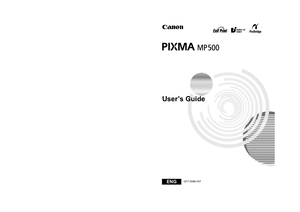
1396 view

2041 view

444 view








 55人が参考になったと評価しています。
55人が参考になったと評価しています。



